Навигация
Проектирование форм для работы с базой данных
3.3.2 Проектирование форм для работы с базой данных
Рассмотрим одну из форм (меню у всех форм практически одинаковы) автомобили. Она имеет вид:

Рассмотрим все меню по порядку:
Меню - здесь осуществляется выход из программы. По сочетанию клавиш Alt+F4 или непосредственно нажатием.
Текст процедуры:
If MessageDlg('Подтверждение?',MtConfirmation,[mbYes,mbNo,mbCancel],
0)=mrYes then
Form1.Close;
Form4.Table1.FlushBuffers;
Form5.Table1.FlushBuffers;
Form6.Table1.FlushBuffers;
Form7.Table1.FlushBuffers;
Формы – здесь осуществляется навигация по формам.
Текст процедуры:
form5.visible:=false;
form3.visible:=true;
Примечание: Для остальных форм текст такой же только изменяется номер форм.
Действия – здесь организованы различные режимы работы с базой данных (ввод, редактирование, поиск, поиск и замена, фильтрация).
Организация формы ввода нового автомобиля осуществляется следующим образом:
form11.visible:=true;
form11.Edit3.clear;
form11.Edit4.clear;
form11.Edit5.clear;
form11.Edit6.clear;
form11.Edit7.clear;
Внешний вид этой формы:

Марка автомобиля и цена добавляются автоматически.
Процедура кнопки добавить:
form5.Table1.insert;
form5.Table1.edit;
form5.Table1Color.Asstring:=edit4.text;
form5.Table1Kol_vo_door.Asstring:=edit5.text;
form5.Table1Engine_power.Asstring:=edit6.text;
form5.Table1Type_Salon.Asstring:=edit7.text;
form5.table1.post;
Form5.Table1.FlushBuffers;
form11.visible:=false;
Организация формы поиска осуществляется следующим образом:
Form5.Table1.FlushBuffers;
Form5.Visible:=false;
Form24.visible:=true;
Form24.Table1.Refresh;
Form24.DBGrid3.Visible:=false;
 |
Форма поиска выглядит так:
Процедура кнопки “Поиск”:
procedure TForm24.Button1Click(Sender: TObject);
Label s,d;
begin
if (Form24.Edit1.text='')or (Form24.Edit2.text='') or (Form24.Edit3.text='')
then
BEGIN
Showmessage('Значения не введены, возможен неправильный поиск!');
goto s;
END;
with Form24.table1 do
begin
locate('Name_Modeli',edit1.text,[]);
locate('Predlag_Zena',edit2.text,[]);
locate('Color',edit3.text,[]);
if (locate('Name_Modeli',edit1.text,[])=false) and
(locate('Predlag_Zena',edit2.text,[])=false) and
(locate('Color',edit3.text,[])=false)
then
begin
Showmessage('Такого автомобиля нет!');
Form24.Edit1.clear;
Form24.table1.first;
s: Form24.DBGrid3.Visible:=false;
end
else
d: Form24.DBGrid3.Visible:=True;
end;
Form24.Table1.Refresh;
Form24.Query1.active:=true;
end;
Пример поиска автомобиля:

Такой автомобиль программа не нашла, но после поиска было задано условие, найти по цвету. Также можно задать еще два других условия, или все сразу, поставив галочку в соответствующем окошке.
Следующий компонент меню – это поиск и замена данных об автомобиле.
Организация формы поиска:
form13.visible:=true;
form13.edit1.clear;form13.edit2.clear;form13.edit3.clear;
form13.edit4.clear;form13.edit5.clear;form13.edit6.clear;
form13.edit7.clear;
form13.edit10.clear;form13.edit11.clear;form13.edit12.clear;
form13.edit13.clear;form13.edit14.clear;form13.edit15.clear;
 |
Внешний вид формы
Процедура кнопки найти:
with Form5.table1 do
if (Locate('Kod_Modeli',Edit1.text,[])=true) then
begin
SpeedButton3.Enabled:=true;
Form13.Edit2.text:=Form5.table1Name_Modeli.AsString;
Form13.Edit3.text:=Form5.table1Color.AsString;
Form13.Edit4.text:=Form5.table1Predlag_Zena.AsString;
Form13.Edit5.text:=Form5.table1Kol_vo_Door.AsString;
Form13.Edit6.text:=Form5.table1Engine_Power.AsString;
Form13.Edit7.text:=Form5.table1Type_Salon.AsString;
Form13.Label11.Visible:=true;
Form13.Label12.Visible:=false;
end
else
begin
Form13.Label12.Visible:=true;
SpeedButton3.Enabled:=false;
Form13.Label11.Visible:=false;
Form13.Edit2.Clear;
Form13.Edit3.Clear;
Form13.Edit4.Clear;
Form13.Edit5.Clear;
Form13.Edit6.Clear;
Form13.Edit7.Clear;
end;
Организация формы фильтрации:
Form5.Visible:=false;
Form26.visible:=true;
form4.timer2.enabled:=false;
Внешний вид формы:
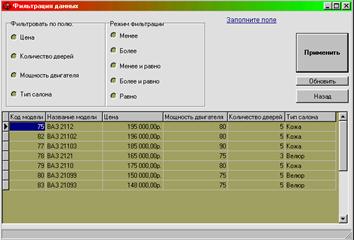
Процедура кнопки применить для столбца Цена (для других столбцов аналогично, только меняется название столбца):
if (radiogroup1.ItemIndex=0) and (radiogroup2.ItemIndex=0) then
with table1 do
begin
Filtered:=false;
Filter:='Predlag_Zena<'+(Edit1.Text);
Filtered:=true;
end;
begin
if (radiogroup1.ItemIndex=1) and (radiogroup2.ItemIndex=0) then
with table1 do
begin
Filtered:=false;
Filter:='Predlag_Zena>'+(Edit1.Text);
Filtered:=true;
end;
end;
begin
if (radiogroup1.ItemIndex=2) and (radiogroup2.ItemIndex=0) then
with table1 do
begin
Filtered:=false;
Filter:='Predlag_Zena<='+(Edit1.Text);
Filtered:=true;
end;
end;
if (radiogroup1.ItemIndex=3) and (radiogroup2.ItemIndex=0) then
with table1 do
begin
Filtered:=false;
Filter:='Predlag_Zena>='+(Edit1.Text);
Filtered:=true;
end;
if (radiogroup1.ItemIndex=4) and (radiogroup2.ItemIndex=0) then
with table1 do
begin
Filtered:=false;
Filter:='Predlag_Zena='+(Edit1.Text);
Filtered:=true;
end;
Следующий пункт меню – это Графики.
Организация формы показа графиков осуществляется следующим образом:
Form5.Table1.FlushBuffers;
Form5.Visible:=false;
Form25.Visible:=true;
Форма графики, может показывать два графика. Рассмотрим внешний вид этих графиков:
Первый: Цены на автомобили.

Процедура кнопки показа первого графика:
Form5.Visible:=false;
Form25.Caption:='Цены на автомобили';
Form25.DBChart1.Visible:=true;
Form25.DBChart2.Visible:=false;
 |
Второй: Сезонность цен.
Процедура кнопки показа второго графика:
Form5.Visible:=false;
Form25.Caption:='Сезонность цен на автомобили';
Form25.DBChart1.Visible:=false;
Form25.DBChart2.Visible:=true;
Следующий пункт меню – это Очистка базы.
Этот пункт был создан для того, чтобы осуществлять быструю очистку всех или текущих таблиц.
Процедура меню “Очистка всей базы”
Form5.Table1.Edit;
repeat
Form5.Table1.delete;
until (Form5.table1.eof=true);
Form6.Table1.active:=true;
Form6.Table1.Edit;
repeat
Form6.Table1.delete;
until (Form6.table1.eof=true);
Form7.Table1.active:=true;
Form7.Table1.Edit;
repeat
Form7.Table1.delete;
until (Form7.table1.eof=true);
Form4.Table1.active:=true;
Form4.Table1.Edit;
repeat
Form4.Table1.delete;
until (Form4.table1.eof=true);
Заключение
В курсовой работе можно подвести следующий итог. Поставленные задачи были выполнены. Был осуществлен сбор и структуризация материала об объекте, для которого необходимо было создать программный продукт. Спроектирована база данных, таблицы приведены к трем нормальным формам. Создано приложение, позволяющее работать с базой данных: Редактирование, поиск, удаление, фильтрация данных. Были приобретены и закреплены теоретические знания по объектно-ориентированному программированию в среде Delphi.
Следует отметить, что данный программный продукт может быть использован (и даже рекомендуется) в небольших фирмах, которые занимаются закупкой и продажей автомобилей, для совершения более организованной и оперативной работы. При необходимости, данный программный продукт может быть скорректирован под запросы и задачи определенной фирмы. Преимущества данной программы, заключаются в том, что этот продукт позволяет решать конкретные задачи и не требует специальных знаний в программировании, т.к. интерфейс интуитивно понятен. Листинг программы может быть использован студентами для создания своих собственных приложений.
Список используемой литературы
1. Дарахвелидзе П. М. Программирование в Delphi 5 – М: 2001. – 500с., ил
2. Базы данных: Модели, разработка, реализация / Т.С. Карпова. - СПб.: Питер, 2001. – 304 с.: ил.
3. Грабер М. Введение в SQL: Пер. с англ. - М.: “ЛОРИ”, 2001.- 6412., ил.
Похожие работы
... возложить всю работу на компьютер: существуют такие обязанности рабочего, которые нельзя автоматизировать (например, подтвердить привоз необходимого количества материалов и комплектующих). Я собираюсь провести автоматизацию работы дочерней фирмы Волжского Автомобильного Завода (ВАЗ или АО “АвтоВАЗ”) - Деталь Строй Конструкция (ДСК). При исследовании работы этой фирмы мною были выявлены места ...
... сетей. Прочерк в любой графе означает отсутствие данной услуги. Таблица 4 Качественная характеристика услуг компьютерных фирм г. Ачинска № Название фирмы Продажа Гарантийный ремонт Ремонт Заправка картриджей Сервисное обслуживание Программное обеспечение Компьютерные сети компьютеров периферии компьютеров оргтехники компьютеров оргтехники матричных струйных лазерных ...
... дипломного проекта, также был проведён обзор рынка существующих информационных систем, решающих задачи автоматизации предприятия. Результатом данной квалификационной работы является разработка информационной системы учета товаров на примере АГЗС «Северного объединения по эксплуатации газового хозяйства». В процессе выполнения работы были составлены алгоритмы, необходимые для работы системы, был ...
... технологические нормы и требования к ним, с учетом обеспечения безопасности для окружающей среды, жизни и здоровья; 3) услуги, оказываемые внутри предприятия; 4) процессы организации и управления производством Стандарты предприятий не должны нарушать обязательные требования государственных стандартов. Порядок разработки, согласования, утверждения, учета, издания (тиражирования), применения, ...


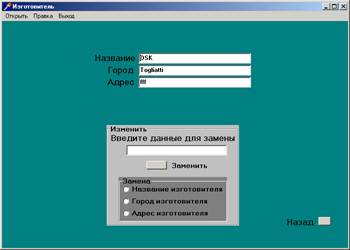
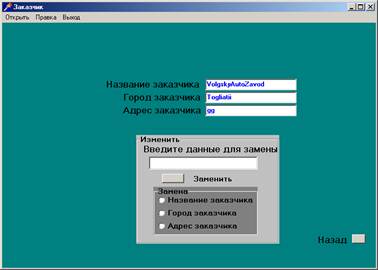
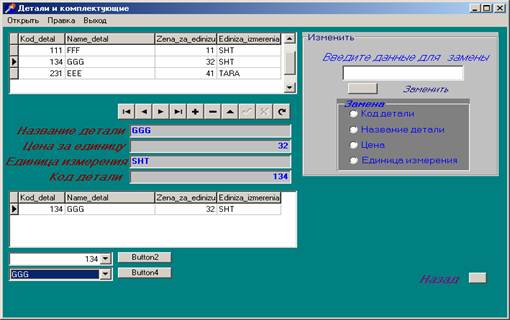
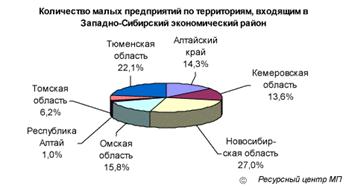
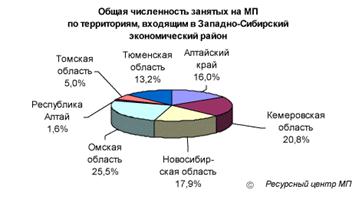
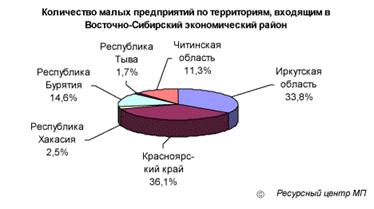
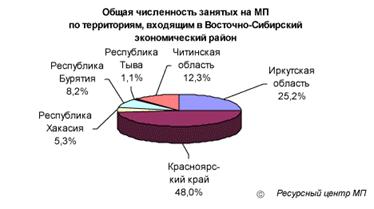
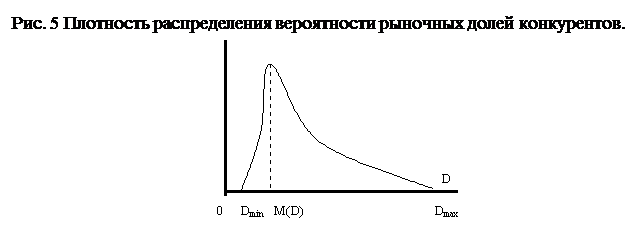
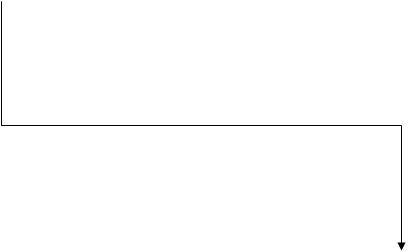
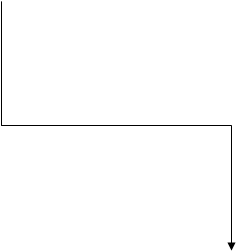
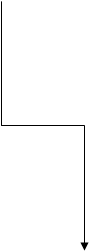
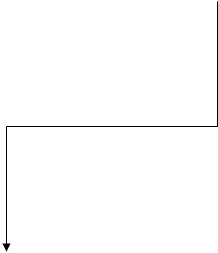
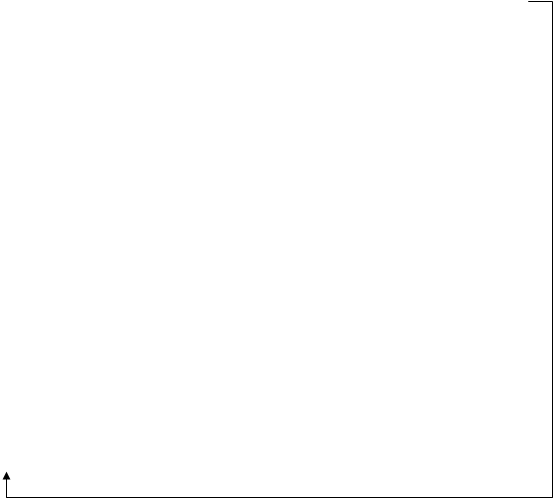
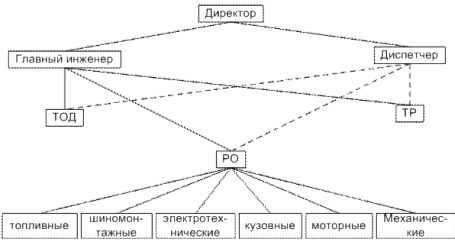
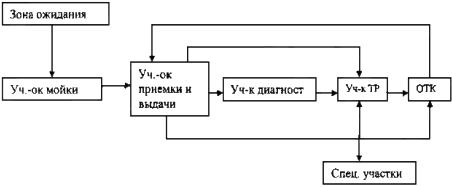
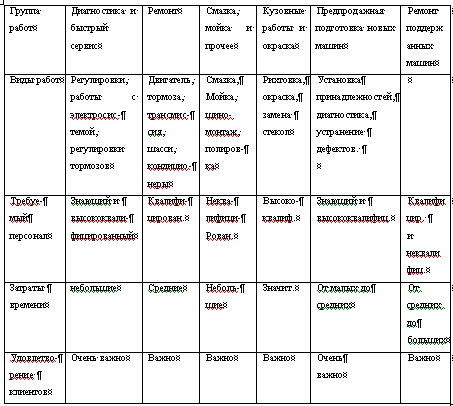
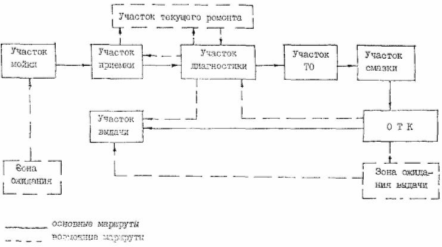
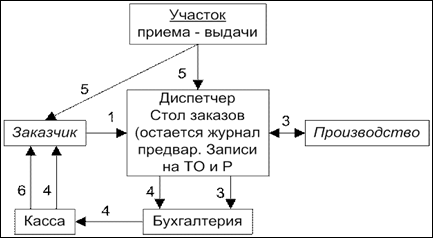
0 комментариев